win10按alt键有滴滴的声音怎么取消 win10按alt键有滴滴声音的消除方法
更新时间:2023-05-17 15:11:00作者:mei
电脑在使用过程中会碰到各种奇怪问题,有网友反馈win10系统按alt键总有滴滴的声音,很是影响使用,按其他键都不会响,这是为什么?大多数情况下,此问题是由于意外更改键盘设置导致的,那么怎么消除alt键滴滴声音?本文教程介绍两种解决方法。
推荐:win10 64位系统
方法一:
1、键盘按下win+r会出现如图所示的运行窗口,在该窗口中输入“control”,然后点击确定或按回车键。
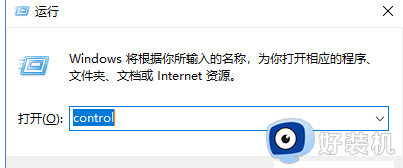
2、打开如图所示的控制面板后,点击如图所示框内的“轻松使用”(也可以在右上角搜索)。
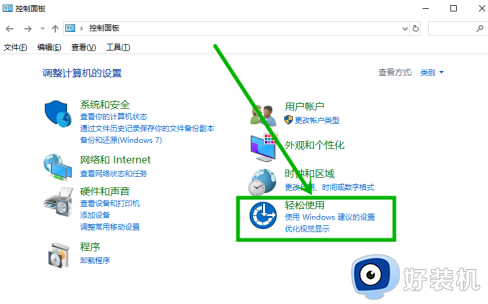
3、打开轻松使用窗口后,点击如图所示框内的“更改键盘的工作方式”。
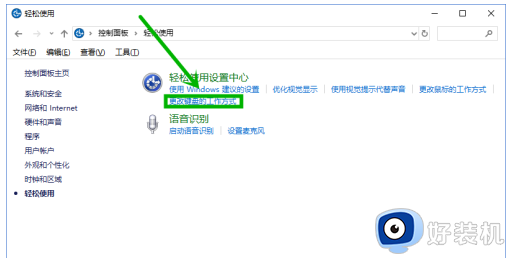
4、打开更改键盘的工作方式”后会出现如图所示的窗口。将如图所示框内的“启用筛选键”取消勾选,然后点击“确定”即可。
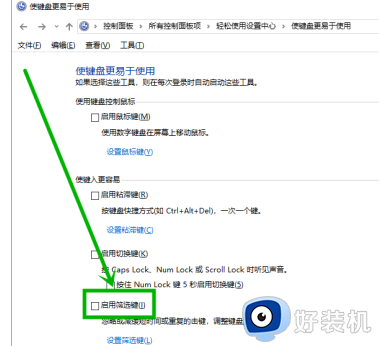
方法二:
1、找到如图所示的搜狗输入法的图标并右击,选择“属性设置”。
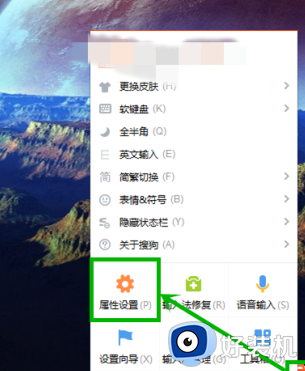
2、选择“属性设置”后会出现如图所示的界面。我们选择“外观”,然后在如图所所框中“皮肤设置”下的选项中找到所有关于机械音的选项并将其取消即可。
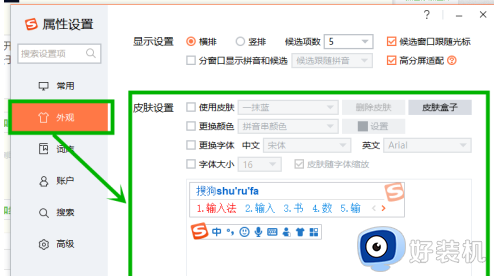
win10系统每次按alt键有滴滴声音影响使用体验感,想要消除滴滴的声音,一起参考上述步骤来设置。
win10按alt键有滴滴的声音怎么取消 win10按alt键有滴滴声音的消除方法相关教程
- win10按键盘滴滴声无法打字怎么解决 win10键盘有响声但就是打不了字修复方法
- win10怎么取消alt键打开菜单 win10按alt键出菜单栏怎么关
- win10 雨滴桌面怎么用 win10系统怎样使用雨滴桌面秀
- win10雨滴桌面如何使用 win10雨滴桌面秀的使用步骤
- win10怎么取消alt键打开菜单 win10alt按下就打开菜单怎么解决
- win10取消ctrl alt delete解锁的方法 win10怎么取消ctrl+alt+delete解锁
- win10按tab键就切换窗口怎么取消 win10tab切换窗口怎么解决
- win10按tab键就切换窗口怎么取消 win10如何关闭tab切屏键
- win10怎样取消粘滞键 win10取消粘滞键的两种方法
- win10alt键一直处于长按状态如何修复 win10默认按住了alt键怎么办
- win10拼音打字没有预选框怎么办 win10微软拼音打字没有选字框修复方法
- win10你的电脑不能投影到其他屏幕怎么回事 win10电脑提示你的电脑不能投影到其他屏幕如何处理
- win10任务栏没反应怎么办 win10任务栏无响应如何修复
- win10频繁断网重启才能连上怎么回事?win10老是断网需重启如何解决
- win10批量卸载字体的步骤 win10如何批量卸载字体
- win10配置在哪里看 win10配置怎么看
win10教程推荐
- 1 win10亮度调节失效怎么办 win10亮度调节没有反应处理方法
- 2 win10屏幕分辨率被锁定了怎么解除 win10电脑屏幕分辨率被锁定解决方法
- 3 win10怎么看电脑配置和型号 电脑windows10在哪里看配置
- 4 win10内存16g可用8g怎么办 win10内存16g显示只有8g可用完美解决方法
- 5 win10的ipv4怎么设置地址 win10如何设置ipv4地址
- 6 苹果电脑双系统win10启动不了怎么办 苹果双系统进不去win10系统处理方法
- 7 win10更换系统盘如何设置 win10电脑怎么更换系统盘
- 8 win10输入法没了语言栏也消失了怎么回事 win10输入法语言栏不见了如何解决
- 9 win10资源管理器卡死无响应怎么办 win10资源管理器未响应死机处理方法
- 10 win10没有自带游戏怎么办 win10系统自带游戏隐藏了的解决办法
